亿赛通电子 安全管理系统V 系统安装手册V.docx
《亿赛通电子 安全管理系统V 系统安装手册V.docx》由会员分享,可在线阅读,更多相关《亿赛通电子 安全管理系统V 系统安装手册V.docx(34页珍藏版)》请在冰豆网上搜索。
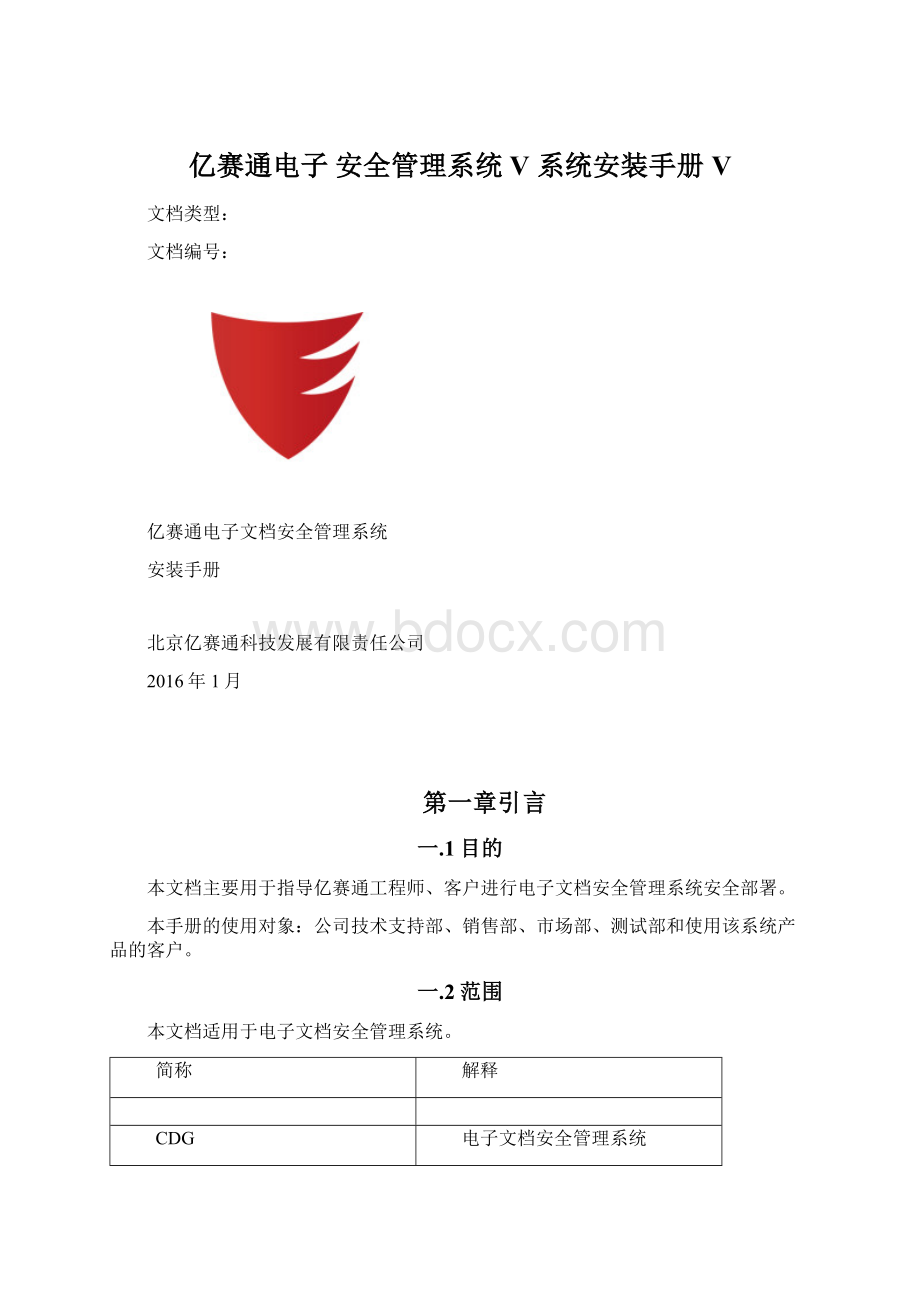
亿赛通电子安全管理系统V系统安装手册V
文档类型:
文档编号:
亿赛通电子文档安全管理系统
安装手册
北京亿赛通科技发展有限责任公司
2016年1月
第一章引言
一.1目的
本文档主要用于指导亿赛通工程师、客户进行电子文档安全管理系统安全部署。
本手册的使用对象:
公司技术支持部、销售部、市场部、测试部和使用该系统产品的客户。
一.2范围
本文档适用于电子文档安全管理系统。
简称
解释
CDG
电子文档安全管理系统
CDG-Server
电子文档安全管理系统平台
CDG-Client
电子文档安全管理系统客户端
MediaSec
可信介质安全管理系统
MediaSec-Server
可信介质安全管理系统管理平台
MediaSec-Client
可信介质安全管理系统客户端
一.3名词定义
一.4参考资料
编写本手册时参考的文档如下:
《亿赛通电子文档安全管理系统_CDG需求规格说明书》
《亿赛通电子文档安全管理系统_CDG概要设计规格说明书》
《亿赛通电子文档安全管理系统_CDG详细设计规格说明书》
《亿赛通电子文档安全管理系统_CDG技术白皮书》
第二章运行环境
二.1硬件环境
处理器
2*Intel至强四核E5-2407,主频(参考当前国内市场主流)
建议性配置
用户自采购
内存
4*4GDDR3ECC内存(最低8GB)
硬盘
2*1TSATA27200Rmp(三年数据存储容量规划)
网卡
板载双千兆以太网卡
二.2服务端的支持情况
操作系统
Windows2003server32bit、Windows2003server64bit
Windows2008server32bit、Windows2008server64bit
IE浏览器
、、
数据库
MSSQLServer2000(SP3)、MSSQLServer2005、MSSQLServer2008
MSSQLServer200864bit
二.3客户端的支持情况
操作系统
WindowsXPSP232bit、WindowsXP64bit、Windows732bit
Windows764bit、Windows864bit
备注:
win8、win10是否支持32
二.4安装程序说明
程序名称
获取方式
备注
CDG-Server
产品光盘
CDG-Client
产品光盘
MediaSec
产品光盘
MediaSec-Server
产品光盘
MediaSec-Client
产品光盘
数据库
客户自采购
FileZillaFTPServer
自行下载或亿赛通协助下载
第三方软件
第三章服务器安装
三.1服务器安装流程
三.2服务器平台安装
三.2.1数据库安装
本部分内容省略,如不知道如何安装数据库可单独获取相应文档。
三.2.2服务器安装过程
步骤1:
插入安装光盘,打开光盘中“电子文档安全管理系统-服务器端”目录,双击根目录下的
Setup,启动安装向导,进入“安
装界面”,如下图所示:
步骤2:
点击【下一步】按钮,选择【我接受许可证协议中的条款】,如下图所示:
步骤3:
点击【下一步】按钮至输入用户信息界面,用户信息包括用户名和公司名称,根据
需求选择用户安装类型,推荐选择【使用本计算机的任何人(所有用户)】,如下图所示:
步骤4:
点击【下一步】按钮至安装功能界面,默认情况CDGServer功能为勾选状态,若去
除该选项安装后服务将无法启动,如下图所示:
步骤5:
点击【下一步】按钮,进入安装提示界面,点击图中【安装】进入程序安装过
如下图所示:
步骤6:
点击【安装】按钮,程序开始安装CDGServer直至完成,如下图所示:
三.2.3运行检查
◆检查CDGServer
1.在服务器端,用户鼠标右键点击【我的电脑】,选择【管理】,或者在【运行】栏中输入:
命令,打开服务平台,如下图所示:
2.进入选择【服务】管理平台,查看CobraDG服务是否为自动启动,如下图所示:
◆配置SQL数据库
CDG系统运行需要数据库系统的支持,本系统使用的数据库系统为MicrosoftSQLServer(2000/SP3、2005、2008、200864bit正式版均可)。
本安装手册采用MicrosoftSQLServer2005做介绍。
1.SQLserver安装完毕后点击【程序】,找到并运行【SQLServerConfigurationManager】,如下图所示:
2.双击上图【SQLServerConfigurationManager】,显示以下界面,设置【SQLServer(MSSQLSERVER)】状态为【正在运行】,通常情况默认值为【正在运行】,如下图所示:
3.打开【SQLServer2005网络配置】-【MSSQLSERVER的协议】,保证TCP/IP的状态必须为【已启用】,默认情况下支持sharedmemory的状态为【已启用】,如下图所示:
4.最后打开【SQLNativeClient配置】-【客户端协议】,保证TCP/IP的状态必须为【已启用】,默认情况下支持sharedmemory和NamedPipes的状态为【已启用】,如下图所示:
◆检查SQLServer
1.打开SQLServerConfigurationManager,如下图所示:
2.在SQLSERVER2005服务中,检查SQLSERVER2005(MSSQLSERVER)是否启动,如图所示:
3.如果服务器图片上出现绿色小三角图标,表示【SQLServer】已启动。
若未启动则右键【SQLServer】,弹出菜单,点击【启动】,图标变为绿色小三角按钮,表示【SQLServer】已启动。
三.2.4数据库配置
步骤1:
点击【完成】按钮,服务器端安装完成,窗口自动关闭,弹出窗口提示:
【您是否需
要登录系统首页】,如下图所示:
步骤2:
或者在IE中输入访问地址:
,自动打开IE浏览器,进入系统首页,表示服务器安装成功,如下
图所示:
步骤3:
确认安装完成,首页可以启动,请登录【配置】页面,进行数据库配置。
步骤4:
【数据库配置】标签页显示当前服务器数据库配置信息。
服务器安装完成后默认设
置,配置管理员可根据实际情况修改配置数据库用户名、密码及数据库地址,配置
完毕后点击【保存】按钮;然后重启CDG服务,再点击【连接测试】按钮,确保数
据库创建成功,如下图所示:
三.2.5获取授权与导入
服务器管理平台安装完成后,需要获取Licences授权,负责系统无法正常运行,操作步骤如下。
三.2.5.1获取授权
步骤1:
访问管理平台,IE中输入访问地址:
,选择“帮
助”
步骤2:
获取硬件序列号,在版本信息中,获取硬件序列号。
步骤3:
通过商务流程,申请授权文件
三.2.5.2导入授权
步骤1:
点击系统首页中的【帮助】按钮,选择【导入授权】标签,进入导入授权页面,如下
图所示:
步骤2:
授权文件导入完成,服务器提示当前授权文件有效人数及使用天数,如下图所示:
三.2.6FileZillaFTPServer服务器部署
三.2.6.1软件安装
步骤1:
将拷贝到准备安装的服务器
步骤2:
以管理员身份运行,如下图所示:
执行后出现协议许可界面,选择“IAgree”:
点击后出现下图界面:
默认功能模块能够满足系统需要,直接点击“Next”按钮,选择安装路径:
点击“Next”按钮,进入安装配置界面:
选择”Installasservice,startedwithwindows”,ftp将以服务方式安装,并随
系统一并启动,建议采用此选项;
选择管理端口,一般选择默认即可(该端口为ftp服务器管理端口,非数据传输端
口);
勾选”StartServeraftersetupcompletes”,安装完毕后将直接进入ftp控制台;
点击”Nest”按钮,进入下一配置界面,如下图所示:
选择FileZillaServerInterface管理程序的启动方式,默认即可,直接点击
执行安装;
安装进度结束后,点击
,完成ftp服务器安装。
三.2.6.2CDG-Server配置
该部分主要设置CDG-Server服务器FTP上传地址及路径,保证流程审批或文件解密时文件可以上传到FTP服务器。
步骤1:
找到配置文件
文件目录为:
C:
\ProgramFiles\ESAFENET\CDocGuardServer\tomcat(64)
\webapps\CDGServer3\WEB-INF\classes
备注:
根据服务器操作系统类型(32或64位),选择对应tomcat路径。
步骤2:
修改配置文件
配置文件说明:
Ft=//FTP服务器地址,根据实际情况填写
=admin//FTP合法用户名,根据实际情况填写
=admin//FTP合法用户名,根据实际情况填写
=21//FTP服务器访问端口,默认为21端口。
=///FTP服务器共享目录访问路径,使用默认配置即可。
=c\:
\\fileDB//FTP服务器文件上传目录,为相对路径,根据实际情况设置。
步骤3:
删除WORK目录
备注:
FTP用户名、密码、上传目录应和FileZillaFTPServer要配置的信息保持一致,
负责服务器文件无法上传。
三.2.6.3FTP服务器配置
步骤1:
控制台登录
通过开始菜单或者ftp程序快捷方式,登陆服务器管理控制台,如图所示:
输入ftp服务器ip地址、端口号,输入管理密码(默认为admin),进入管理控制台:
步骤2:
创建用户
点击
,弹出下图用户配置界面:
选择
添加用户,输入用户名admin,点击
,如下图所示:
在password窗口处输入密码:
admin,
备注:
该用户名、密码须与CDG-Server配置保持一致。
步骤3:
ftp路径配置,直接选择左侧PAGE页面的Sharefolders,如下图所示:
选择
浏览准备存放文件的目录,给予全部操作权限,如下图所示:
选择左侧PAGE选项的SpeedLimits,将传输速度设置为“NoLimit”,如图所示:
点击
,退出配置界面。
备注:
该路径须与CDG-Server配置保持一致。
三.2.6.4配置验证
1.在定义的ftp目录存放一文件
2.通过浏览器或资源管理器访问ftp地址
3.登录验证,若能够通过ftp形式访问到该文件,证明配置通过;否则请重新检查配置。
三.2.6.5ftp运维说明
在ftp配置调试阶段,有可能出现ftp无法访问情况,请参照以下相关方面排查:
1.端口占用及防火墙
2.ftp运行方式(进程or服务)
3.用户名密码及路径设置
4.ftp服务器本身状态,如下图所示:
通过观察图标可知晓ftp运行状态。
第四章客户端安装
步骤1:
插入安装光盘,打开光盘所在目录,双击根目录下的Setup程序,如下图所示:
步骤2:
安装界面中选择语言,默认语言选择【中文(简体)】,点击【下一步】按钮,如下图所示:
步骤3:
点击【下一页】按钮,如下图所示:
步骤4:
安装界面显示阅读许可协议,阅读后点击【是】,如下图所示:
步骤5:
输入服务器IP地址,点击【下一步】,如图所示:
步骤6:
安装完成,选择【是,立刻重新启动计算机】,如下图所示:
步骤7:
重新启动计算机,安装完成。
第五章服务器卸载
步骤1:
点击【开始】菜单-【设置】-【控制面板】,如下图所示:
步骤2:
在【控制面板】中,选择【添加删除程序】选项,如下图所示:
步骤3:
在【添加删除程序】窗口内选择【电子文档安全管理系统-服务器端】,点击【删除】按
钮,如下图所示:
步骤4:
在确认卸载窗口中,点击【下一步】按钮,弹出确认卸载提示,如下图所示:
步骤5:
点击【确认】按钮后,开始卸载程序,卸载过程中服务器服务停止,程序自动卸载
直至完成,如下图所示:
第六章客户端卸载
六.1服务器终端卸载
1.管理员登陆服务器,在导航栏上的【终端管理】中点击【终端管理】,如下图所示:
2.选择要卸载的客户端,点击【详细信息】,如下图所示:
3.跳转界面后点击【终端卸载】按钮,如下图所示:
4.弹出提示框中点击【确定】,如下图所示:
5.客户端机器上点击【开始】菜单,选择【控制面板】,如下图所示:
6.选择【添加删除程序】,如下图所示:
7.在【添加删除程序】界面选择【电子文档安全管理系统-客户端】,点击【删除】按钮,如下图所示:
8.弹出卸载提示框,点击【是】,如图所示:
9.弹出卸载完成界面,点击【是。
立刻重新启动计算机】,如下图所示:
10.重新启动计算机,完成卸载。
六.2输入卸载码卸载
1.客户端机器上点击【开始】菜单,选择【控制面板】,如下图所示:
2.选择【添加删除程序】,如下图所示:
3.在【添加删除程序】界面选择【电子文档安全管理系统-客户端】,点击【删除】按钮,如下图所示:
4.弹出卸载提示框,点击【是】,如图所示:
5.弹出卸载界面,如图所示:
6.在卸载码输入框中输入相应的卸载码,点击【下一步】,如图所示:
7.客户端对应的卸载码在相应策略的【辅助控制策略】页面中,如下图所示:
8.弹出卸载完成界面,点击【是。
立刻重新启动计算机】,如下图所示:
9.重新启动计算机,完成卸载。